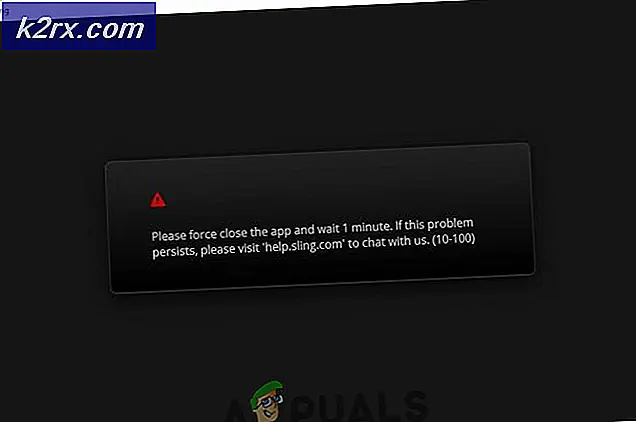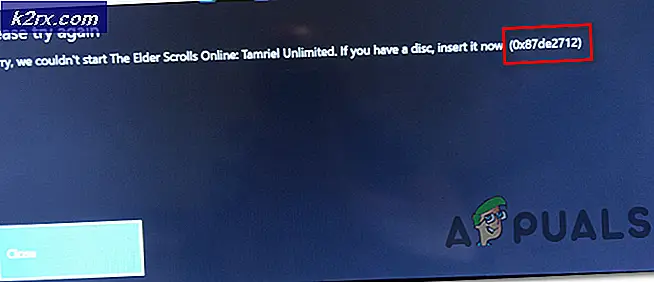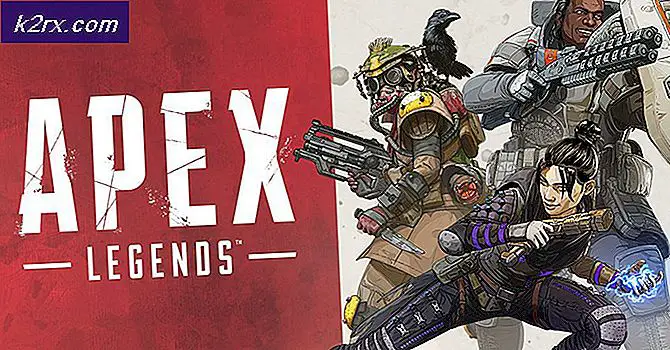Installatie repareren Gestopt Xbox op externe harde schijf
Games worden met de dag groter, maar helaas is de interne harde schijf van je Xbox One dat niet. De maximale opslagcapaciteit van een externe harde schijf is 2TB, daarom moeten gamers investeren in een externe harde schijf om games sneller te laten laden. Hoewel de externe harde schijven zeer betrouwbaar zijn, zijn er nog steeds enkele getroffen gebruikers die melden dat het probleem zich voordoet telkens wanneer ze een game op een externe harde schijf proberen te installeren.
Om apps en games op een externe harde schijf op te slaan, moet de schijf een capaciteit van 256 GB of meer hebben en een usb 3.0-aansluiting gebruiken. Controleer de specificaties van uw externe harde schijf voordat u er games op installeert. Als uw harde schijf aan deze vereisten voldoet en u dit probleem nog steeds tegenkomt op uw Xbox One, gaat u verder met de onderstaande oplossingen om dit probleem te verhelpen.
Methode 1: Formatteer uw harde schijf vóór installatie
De Xbox zal de externe schijf detecteren en vragen hoe je deze schijf wilt gebruiken: voor media of voor games en apps. Als u media kiest, behoudt u alle inhoud die momenteel op de schijf staat, maar als u games en apps kiest, moet de schijf worden geformatteerd. Daarom zou het correct formatteren de installatie van games erop zonder problemen mogelijk maken.
- Sluit je harde schijf aan op de USB-poort van Xbox One en er verschijnt een pop-up op het scherm. Van daaruit kiezen Formatteer het opslagapparaat en geef vervolgens uw apparaat een andere naam.
- Kiezen om Installeer hier nieuwe dingen optie om toekomstige games automatisch op deze schijf te installeren en klik op het Formatteer het opslagapparaatom het te configureren voor Xbox One, zodat toekomstige games en apps automatisch op uw externe schijf kunnen worden geïnstalleerd.
Probeer na het formatteren van je externe harde schijf een game of software erop te installeren. Als u nog steeds dezelfde fout ziet, gaat u naar de volgende mogelijke oplossing hieronder.
Methode 2: Reset uw hardware
- Als je een externe harde schijf hebt waarop de games en apps al zijn geïnstalleerd, voer je een harde resetvan het systeem.
- Haal na het resetten de stekker uit het stopcontact
- Koppel ook de externe harde schijf en de ethernetkabel los.
- Na een paar minuten te hebben gewacht, sluit u de Xbox een er weer in en zet hem aan AAN.
- Na het inschakelen, voert u voordat u de Ethernet-kabel aansluit de fabrieksinstellingen het systeem.
- Na de fabrieksreset navigeert u naar het startmenu en sluit u uw externe harde schijf weer aan.
- Probeer nu een game te downloaden en waarschijnlijk wordt deze nu geïnstalleerd. Opmerking: Maakt u zich geen zorgen als de installatie aan het begin stopt wanneer u de download hervat, het zou de rest van de weg gaan.
Als hetzelfde probleem zich blijft voordoen, gaat u verder met de volgende methode hieronder.
Methode 3: Probeer te downloaden vanuit de Game Pass-applicatie
Mogelijk download je games uit de winkel, Xbox-app of consolegroep enz. Probeer:
- Downloaden via Game Pass-app, zodat je niet alleen tot 20% kunt besparen op Xbox One-game-aankopen uit de bestaande Xbox Game Pass-catalogus, maar je kunt ook 10% korting krijgen op Xbox One-game-add-ons.
- Download de Xbox Game Pass-app om nieuwe games te zoeken, door te bladeren en naar je console te downloaden wanneer je op je mobiele apparaat zit.
Methode 4: Wijzig de energie-instellingen
- Als u een externe harde schijf met een externe voedingsbron zoals mybook heeft, moet u de Schakel de externe schijf uit optie in de energie-instellingen omdat die schijf al een ingebouwde slaapmodus heeft.
- Daarna harde reset (houd het Xbox-logo op je console ongeveer 5-8 seconden ingedrukt totdat de console wordt uitgeschakeld) je Xbox One,
- Voordat u opnieuw opstart, is het beter om de optie uit te schakelen Schakel HD uit wanneer Xbox wordt uitgeschakelddat is te vinden onder Energie-instellingen.
- Start de Xbox One opnieuw en probeer een game of andere software zoals YouTube erop te downloaden en hopelijk zou het zonder problemen met succes worden geïnstalleerd.
Methode 5: Annuleer het downloaden en schakel over naar wifi
Als je een mobiele hotspot gebruikt in plaats van wifi, kun je hoogstwaarschijnlijk niets downloaden of installeren op Xbox One en daarom overschakelen naar wifi zodat het downloaden kan worden hervat. Als u dit probleem nog steeds ondervindt,
- Probeer de download te annuleren.
- Haal de schijf eruit.
- Start vervolgens uw console opnieuw op.
- Als de console dit keer zegt "Dit spel heeft een update nodig", moet je op klikken Update later optie en laat de volledige schijf installeren voordat je de game bijwerkt.
- Dit kan gedaan worden door op de menu- of pauzeknop op het gekozen spel in te drukken Mijn games en apps en klikken op het Beheer het spel optie waar u een zijtabblad aan de linkerkant van het scherm ziet met een sectie met de naam Updates.
Tijdelijke oplossing:
Ik probeerde te downloaden Oneindige oorlogsvoering maar het was niet correct geïnstalleerd omdat ik de Blu Ray-speler niet op mijn Xbox had geïnstalleerd, waardoor de Xbox het niet goed kon lezen totdat ik de speler had gedownload. Na het downloaden van Blue Ray Player is het spel geïnstalleerd zonder dat er een foutmelding verschijnt.
Ik heb mijn best gedaan om de geteste oplossingen op te sommen die voor velen van ons werken om de installatiefout op Xbox One te verhelpen. Voel je vrij om hieronder te reageren welke oplossing voor jou werkte of dat er een andere oplossing is die deze fout verhelpt, maar als de fout zich blijft voordoen, probeer dan contact op te nemen met Xbox-ondersteuning zodat ze je probleem kunnen oplossen.